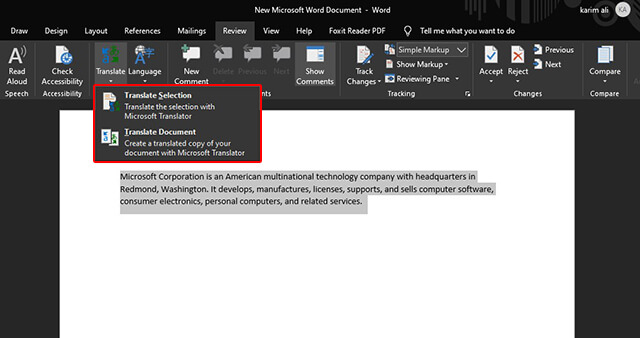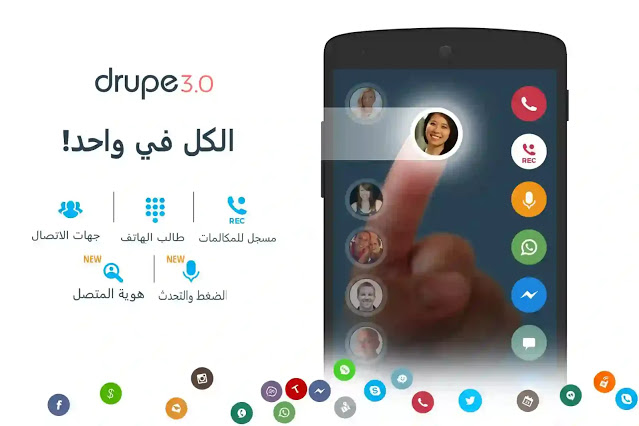كيف تقوم بالدخول الى Chrome و Firefox بالوضع الخفي بنقرة واحدة فقط
تقريبًا جميع المتصفحات الحالية لديها خيار التصفح الخفي ، وهو ما يتيح لك من الناحية العملية تصفح مواقع على الإنترنت دون أن تترك أي أثر على الكمبيوتر الشخصي. على الرغم من أنها ميزة مفيدة للغاية ، لكن لاستخدامها أولاً ، يجب عليك فتح المتصفح ثم فتح علامة تبويب مجهولة.
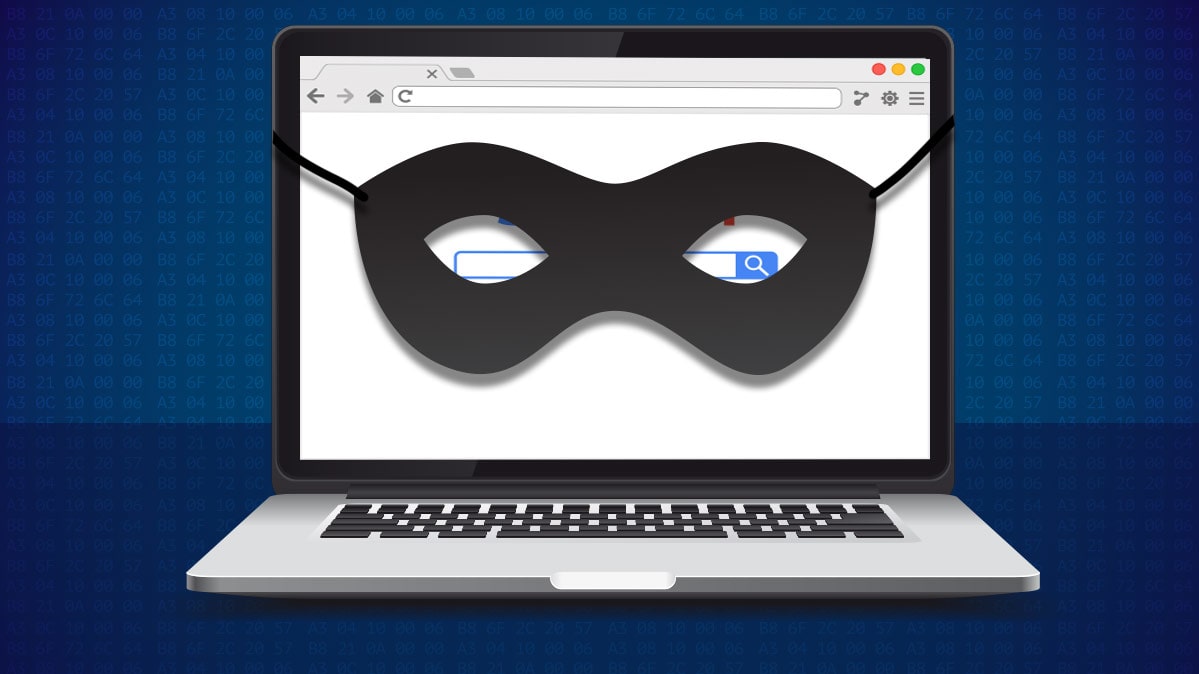
لحسن الحظ ، إذا كنت تستخدم الكمبيوتر كوسيلة أساسية للوصول إلى الإنترنت ، فيمكنك تشغيل Chrome و Firefox افتراضيًا في وضعهما المجهول.
مهم : الطرق الموضحة أدناه لا تغير أيًا من الإعدادات الافتراضية للمتصفح لديك ، ولا تعتمد على الاضافات او برامج طرف ثالث.
الخدعة الرائعة لجعل المتصفح يبدأ في وضعه المجهول ، في الواقع ، هي إضافة علامة في اختصاره على سطح المكتب. وبهذه الطريقة ،سيكون لديك امكانية فتح المتصفح في وضعه العادي او المجهول بنقرة واحدة
على سطح المكتب ، انقر بزر الماوس الأيمن وانتقل إلى “جديد> اختصار” ؛
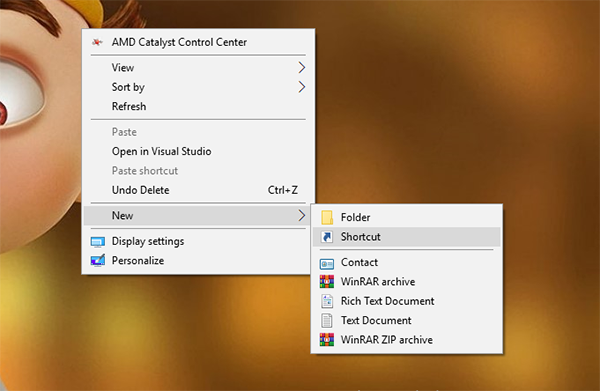
الآن ، انقر فوق “استعراض” وابحث عن “Chrome” القابل للتنفيذ وسيكون Chrome.exe؛
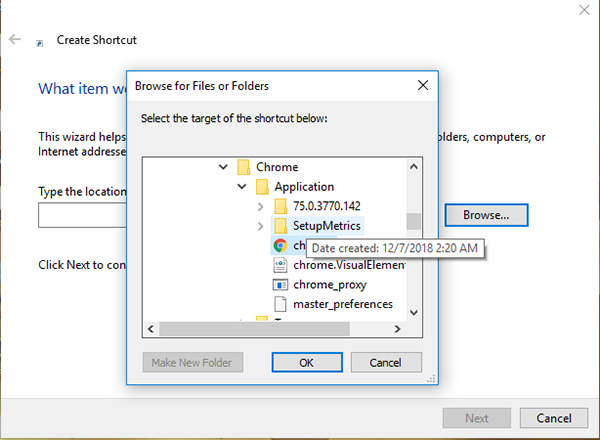
في نهاية المسار ، قم باضافة الكلمة التالية -incognito ؛
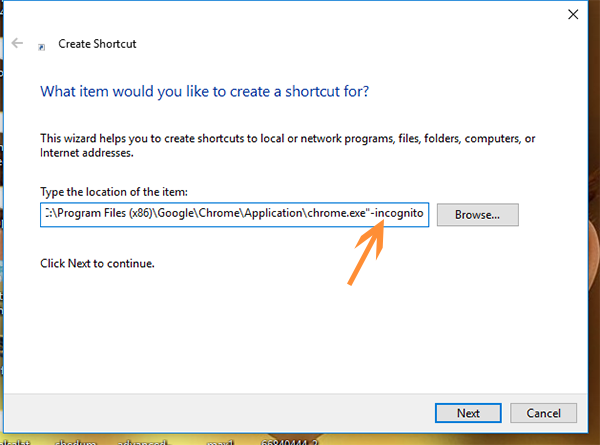
أخيرًا ، أعطِ اسمًا للاختصار الذي تم إنشاؤه.
إذا كنت تستخدم متصفح موزيلا فايرفوكس، وهذه العملية هي الى حد كبير متشابهة جدا ، الاختلاف فقط سيكون في المسار الذي يوجد فيه ايقونة التنفيذ وكذلك العلامة المضافة في نهاية المسار والتي ستكون .كما تلاحظ في الصورة ادناه .
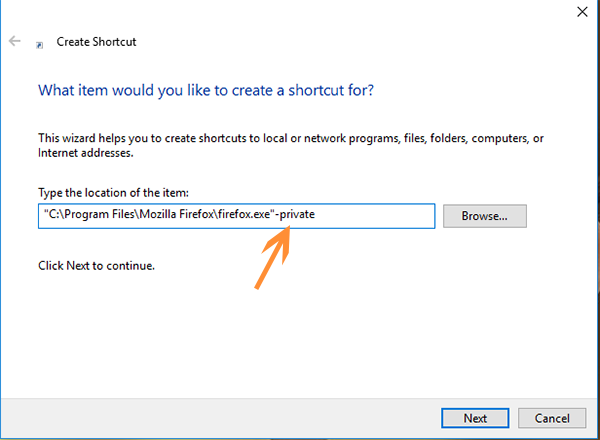
الآن ،يمكنك تشغيل متصفحك المفضل في وضع مجهول دون الحاجة إلى استخدام قائمة أو اختصارات لهذه المهمة.